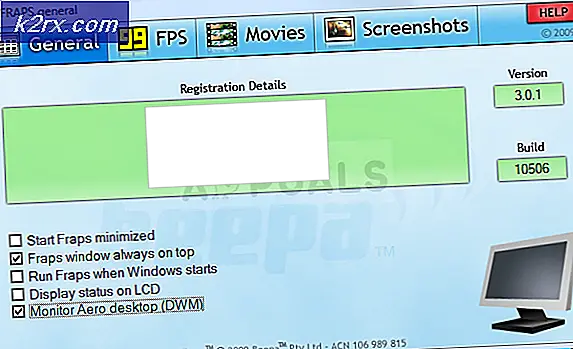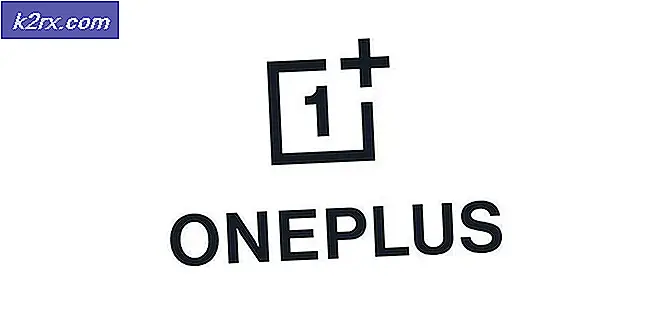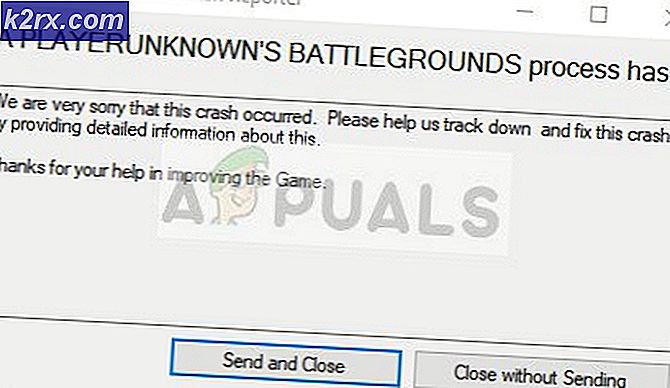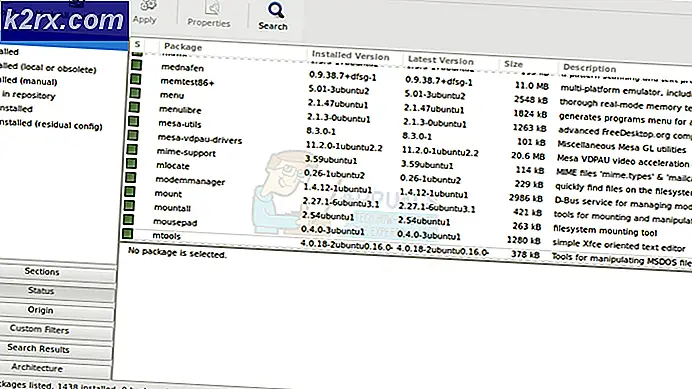Fix: Kann keinen neuen Ordner unter Windows erstellen
Die neue Ordneroption fehlt oder ist ein Fehler mit der Registrierung. Was es im Grunde ist, ist, dass es die neue Ordneroption verbirgt .
Daher können Sie keinen neuen Ordner erstellen, da die Option fehlt. Dies wird normalerweise durch ein Update von Windows oder durch ein Drittanbieterprogramm verursacht, das Ihre Registrierungseinstellungen durcheinanderbringt.
In diesem Handbuch; Ich werde die Schritte auflisten, um diese Registrierungseinstellungen mit einer kleinen Registrierungsoptimierung zu beheben, die Sie während der Schritte unten herunterladen können.
Korrektur kann neuen Ordner unter Windows nicht erstellen
Bitte befolgen Sie alle folgenden Schritte, einschließlich der Sicherung der Registrierung, die wiederhergestellt werden kann, falls Sie zu früheren Registrierungseinstellungen zurückkehren möchten.
PRO TIPP: Wenn das Problem bei Ihrem Computer oder Laptop / Notebook auftritt, sollten Sie versuchen, die Reimage Plus Software zu verwenden, die die Repositories durchsuchen und beschädigte und fehlende Dateien ersetzen kann. Dies funktioniert in den meisten Fällen, in denen das Problem aufgrund einer Systembeschädigung auftritt. Sie können Reimage Plus herunterladen, indem Sie hier klickenSchritt 1: Laden Sie FolderFix herunter, indem Sie hier klicken. Die Datei wird automatisch heruntergeladen. Vergewissern Sie sich, dass Sie wissen, wo sie gespeichert wird, und klicken Sie dann auf die Windows Start-Schaltfläche unten links.
Schritt 2: Geben Sie regedit ein und drücken Sie Enter.
Schritt 3: Registrierungs-Editor wird geöffnet. Klicken Sie auf das Menü Datei und wählen Sie Exportieren. (Geben Sie den Namen der gesicherten Registrierungsdatei ein), und wählen Sie einen Speicherort aus, an dem die Datei gespeichert werden soll. Klicken Sie dann erneut auf das Menü Datei und wählen Sie Importieren.
Schritt 4 : Navigieren Sie zu dem Ordner, in den Sie die Datei folderfix.zip extrahiert haben, und wählen Sie folderfix.reg aus.
Schritt 5: Klicken Sie auf Öffnen. Wenn Sie aufgefordert werden, eine Zusammenführung durchzuführen, führen Sie sie zusammen.
Schritt 6: Bestätigen Sie und starten Sie Ihren Computer neu.
Sie sollten jetzt in der Lage sein, die Ordner zu erstellen.
PRO TIPP: Wenn das Problem bei Ihrem Computer oder Laptop / Notebook auftritt, sollten Sie versuchen, die Reimage Plus Software zu verwenden, die die Repositories durchsuchen und beschädigte und fehlende Dateien ersetzen kann. Dies funktioniert in den meisten Fällen, in denen das Problem aufgrund einer Systembeschädigung auftritt. Sie können Reimage Plus herunterladen, indem Sie hier klicken